1. 좋은 호스트를 선택하세요
무료 호스팅이나 공유 호스팅(Godaddy, Bluehost 등, 이른바 무제한 대역폭, 무제한 웹사이트 등)을 사용하지 마세요.
우선, 도메인 이름과 호스트가 동일한 IDC에 있는 것이 가장 좋습니다. 그렇지 않은 경우 도메인 이름이 호스트로 확인될 수 있도록 평판이 좋은 DNS 서비스 공급자를 이용하는 것이 좋습니다. 이것이 요점이 아닙니다. 요점은 서버/호스트 공간이 충분히 빨라야 하는데 어떻게 빠를 수 있습니까? CPU 구성, CPU 사용량, 물리적 메모리 크기, 디스크 유형 및 디스크 I/O 성능(Mysql 데이터베이스 서버에서 사용하는 디스크 포함), Mysql 응답 속도 및 Mysql 동시 실행 횟수 등이 모두 속도에 영향을 미칩니다. 웹 사이트이며 물리적 영향입니다.
2. 더 빠른 테마를 선택하세요
어떤 테마가 더 빠를 수 있나요? 직관적으로 가능한 한 적은 수의 php, js, css 및 글꼴(글꼴 또는 아이콘 글꼴) 파일을 포함하는 테마가 더 나은 성능을 발휘합니다. 코드 관점에서는 잘 코딩되어 있고 올바른 페이지에 올바른 파일을 로드하는 테마가 더 좋습니다.
3. 캐싱 플러그인 선택
W3 Total Cache 또는 WP Super Cache를 사용하는 것이 좋습니다. 둘 다 무료이지만 둘 다 사용하기 쉽습니다. 저는 개인적으로 W3 Total Cache를 선호합니다. 페이지 캐싱, HTML 압축, 개체 캐싱, 데이터베이스 캐싱, 클라이언트를 지원하기 때문입니다. 브라우저 캐싱 및 CDN.
4. CDN을 사용하세요
해외 사용자에게는 CloudFlare가 좋고, 국내 사용자에게는 Accelerator가 좋습니다.
5. Gzip 활성화
서버가 지원하는 경우 Gzip을 활성화하세요. 위에서 언급한 캐싱 플러그인 W3 Total Cache를 사용하면 이를 활성화할 수 있습니다.
6. 잘 코딩된 플러그인을 사용하세요
WordPress에는 수많은 플러그인이 있지만 모든 플러그인 코드가 잘 코딩되어 있는 것은 아니므로 어떤 플러그인이 자신에게 적합한지 결정해야 합니다. 가장 직관적인 방법은 WordPress 플러그인 디렉토리에서 별 3개 미만의 플러그인을 설치할 때 해당 코드를 주의 깊게 이해해야 한다는 것입니다! 어떻게 알 수 있나요?
7. 테마와 플러그인을 제때 업데이트하는 데 주의하세요
사용하는 WordPress 테마와 플러그인을 적시에 업데이트하면 WordPress 웹사이트의 보안이 향상될 뿐만 아니라 일부 업데이트는 성능을 목표로 하여 성능이 향상됩니다.
8. 데이터베이스 최적화
WP-Optimize 또는 WP-DBManager와 같은 플러그인을 사용하여 데이터베이스를 최적화할 수 있습니다. 이러한 플러그인은 조정되지 않은 스팸 댓글, 휴지통에 있는 기사, 자동으로 저장된 초안 또는 롤백 버전 등을 삭제할 수 있습니다. 물론 가장 좋은 방법은 SQL과 WordPress에 모두 익숙하다고 생각되면 데이터베이스에 액세스하고 SQL 문을 실행하여 이러한 작업을 직접 수행하는 것입니다.
9. 업로드된 이미지 최적화
모든 웹사이트에서 사진은 페이지의 중요한 요소이지만 사진의 크기는 원본 P one이 아닌 이 사진을 사용하는 가장 큰 컨테이너의 크기와 일치해야 합니다. 사진이나 사진을 직접 업로드하세요. 예를 들어, 사진을 업로드하려는 경우 이 사진이 있는 컨테이너의 최대 너비는 948px이고, 사진 자체의 너비는 1600px이므로 최대 너비가 948px가 되도록 처리해야 합니다. 이미지가 있는 웹페이지의 로딩 속도를 향상시키고 로딩 시간을 단축하며 서버 리소스와 대역폭을 절약합니다.
또 다른 상황은 업로드하는 이미지의 최대 너비가 이미지를 수정하는 데 사용하는 가장 큰 컨테이너의 너비와 동일하다는 것입니다. 이 경우 Smush.it 및 WordPress 플러그인을 사용하는 것이 좋습니다. 물론 사진의 경우 Lossless Picture Compression Master(사진 압축 소프트웨어 권장)와 같은 데스크톱 소프트웨어나 jpegmini와 같은 온라인 웹사이트를 사용하여 사진을 압축할 수도 있습니다.
 11 최고의 PHP URL 쇼트너 스크립트 (무료 및 프리미엄)Mar 03, 2025 am 10:49 AM
11 최고의 PHP URL 쇼트너 스크립트 (무료 및 프리미엄)Mar 03, 2025 am 10:49 AM종종 키워드와 추적 매개 변수로 혼란스러워하는 긴 URL은 방문자를 방해 할 수 있습니다. URL 단축 스크립트는 솔루션을 제공하여 소셜 미디어 및 기타 플랫폼에 이상적인 간결한 링크를 만듭니다. 이 스크립트는 개별 웹 사이트 a에 유용합니다
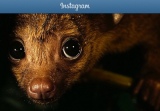 Instagram API 소개Mar 02, 2025 am 09:32 AM
Instagram API 소개Mar 02, 2025 am 09:32 AMInstagram은 2012 년 Facebook에서 유명한 인수에 이어 타사 사용을 위해 두 개의 API 세트를 채택했습니다. Instagram Graph API 및 Instagram Basic Display API입니다. 개발자는
 Laravel의 플래시 세션 데이터로 작업합니다Mar 12, 2025 pm 05:08 PM
Laravel의 플래시 세션 데이터로 작업합니다Mar 12, 2025 pm 05:08 PMLaravel은 직관적 인 플래시 방법을 사용하여 임시 세션 데이터 처리를 단순화합니다. 응용 프로그램에 간단한 메시지, 경고 또는 알림을 표시하는 데 적합합니다. 데이터는 기본적으로 후속 요청에만 지속됩니다. $ 요청-
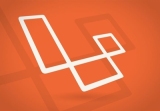 Laravel Back End : Part 2, React가있는 React 앱 구축Mar 04, 2025 am 09:33 AM
Laravel Back End : Part 2, React가있는 React 앱 구축Mar 04, 2025 am 09:33 AM이것은 Laravel 백엔드가있는 React Application을 구축하는 데있어 시리즈의 두 번째이자 마지막 부분입니다. 이 시리즈의 첫 번째 부분에서는 기본 제품 목록 응용 프로그램을 위해 Laravel을 사용하여 편안한 API를 만들었습니다. 이 튜토리얼에서는 Dev가 될 것입니다
 Laravel 테스트에서 단순화 된 HTTP 응답 조롱Mar 12, 2025 pm 05:09 PM
Laravel 테스트에서 단순화 된 HTTP 응답 조롱Mar 12, 2025 pm 05:09 PMLaravel은 간결한 HTTP 응답 시뮬레이션 구문을 제공하여 HTTP 상호 작용 테스트를 단순화합니다. 이 접근법은 테스트 시뮬레이션을보다 직관적으로 만들면서 코드 중복성을 크게 줄입니다. 기본 구현은 다양한 응답 유형 단축키를 제공합니다. Illuminate \ support \ Facades \ http를 사용하십시오. http :: 가짜 ([ 'google.com'=> 'Hello World', 'github.com'=> [ 'foo'=> 'bar'], 'forge.laravel.com'=>
 PHP의 컬 : REST API에서 PHP Curl Extension 사용 방법Mar 14, 2025 am 11:42 AM
PHP의 컬 : REST API에서 PHP Curl Extension 사용 방법Mar 14, 2025 am 11:42 AMPHP 클라이언트 URL (CURL) 확장자는 개발자를위한 강력한 도구이며 원격 서버 및 REST API와의 원활한 상호 작용을 가능하게합니다. PHP CURL은 존경받는 다중 프로모토콜 파일 전송 라이브러리 인 Libcurl을 활용하여 효율적인 execu를 용이하게합니다.
 Codecanyon에서 12 개의 최고의 PHP 채팅 스크립트Mar 13, 2025 pm 12:08 PM
Codecanyon에서 12 개의 최고의 PHP 채팅 스크립트Mar 13, 2025 pm 12:08 PM고객의 가장 긴급한 문제에 실시간 인스턴트 솔루션을 제공하고 싶습니까? 라이브 채팅을 통해 고객과 실시간 대화를 나누고 문제를 즉시 해결할 수 있습니다. 그것은 당신이 당신의 관습에 더 빠른 서비스를 제공 할 수 있도록합니다.
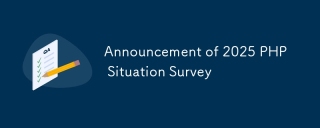 2025 PHP 상황 조사 발표Mar 03, 2025 pm 04:20 PM
2025 PHP 상황 조사 발표Mar 03, 2025 pm 04:20 PM2025 PHP Landscape Survey는 현재 PHP 개발 동향을 조사합니다. 개발자와 비즈니스에 대한 통찰력을 제공하는 프레임 워크 사용, 배포 방법 및 과제를 탐색합니다. 이 조사는 현대 PHP Versio의 성장을 예상합니다


핫 AI 도구

Undresser.AI Undress
사실적인 누드 사진을 만들기 위한 AI 기반 앱

AI Clothes Remover
사진에서 옷을 제거하는 온라인 AI 도구입니다.

Undress AI Tool
무료로 이미지를 벗다

Clothoff.io
AI 옷 제거제

AI Hentai Generator
AI Hentai를 무료로 생성하십시오.

인기 기사

뜨거운 도구

안전한 시험 브라우저
안전한 시험 브라우저는 온라인 시험을 안전하게 치르기 위한 보안 브라우저 환경입니다. 이 소프트웨어는 모든 컴퓨터를 안전한 워크스테이션으로 바꿔줍니다. 이는 모든 유틸리티에 대한 액세스를 제어하고 학생들이 승인되지 않은 리소스를 사용하는 것을 방지합니다.

ZendStudio 13.5.1 맥
강력한 PHP 통합 개발 환경

SublimeText3 영어 버전
권장 사항: Win 버전, 코드 프롬프트 지원!

스튜디오 13.0.1 보내기
강력한 PHP 통합 개발 환경

드림위버 CS6
시각적 웹 개발 도구






